Facebook-Inhalte anzeigen
Das Facebook-Plug-in bietet die Möglichkeit, neueste Informationen und Nachrichten von Facebook-Seiten zu beziehen und im Avio-System zu verwenden.
In diesem Thema finden Sie folgende Informationen:
Konfiguration
Inhalte suchen und auswählen
Konfiguration
Wenn Sie das Facebook-Plug-in zum ersten Mal verwenden, müssen Sie es zunächst aktivieren und auf Facebook eine Facebook-App anlegen und konfigurieren. Dafür ist ein Facebook-Account notwendig.
-
Klicken Sie auf das Icon des Avio Services  und wählen Sie Functional Groups. Aktivieren Sie im erscheinenden Dialog durch Klicken auf Facebook diese Funktionsgruppe, die dann oben gelb aufgeführt wird. Abschließend klicken Sie auf Apply Changes.
und wählen Sie Functional Groups. Aktivieren Sie im erscheinenden Dialog durch Klicken auf Facebook diese Funktionsgruppe, die dann oben gelb aufgeführt wird. Abschließend klicken Sie auf Apply Changes.
-
Klicken Sie erneut auf das Icon des Avio Services und wählen Sie nun Configure Facebook... (enabled), worauf der Konfigurationsdialog erscheint.
-
Um den Konfigurationsdialog benutzen zu können, muss die Anwendung zuerst mit Facebook verbunden werden. Dazu ist ein Klick auf Log in im rechten oberen Bereich notwendig.
-
Im daraufhin erscheinenden Fenster sind die App ID und App Secret einzugeben. Für die erste Verwendung müssen diese Daten jedoch erst auf Facebook angelegt werden. Dafür klicken Sie auf den Link get app informations or create new apps.
-
Facebook benötigt nun einen gültigen Account. Geben Sie E-Mail-Adresse und Passwort ein und klicken Sie auf Anmelden, worauf Sie bei Facebook angemeldet werden. Sind Sie noch nicht bei Facebook registriert, so sind ein Klick auf Für Facebook registrieren und die Erstellung eines Accounts notwendig.
-
Im rechten oberen Bereich klicken Sie nun auf den Button Create a new App, um eine neue Facebook-Anwendung zu erstellen. Daraufhin werden Sie nach den Daten für die Facebook-Anwendung gefragt. Hier geben Sie einen beliebigen Namen und darunter ggf. noch beliebigen Text ein. Klicken Sie anschließend auf Create App ID. In einigen Fällen folgt noch eine Sicherheitskontrolle, die Sie ausfüllen. Wenn Sie anschließend auf Absenden klicken, wird die App erstellt.
Hinweis: Es ist möglich, dass Facebook nach einem Developer-Account fragt. In diesem Falle folgen Sie den Anweisungen auf dem Bildschirm, meist ist im Verlauf eine Telefonnummer anzugeben. Bei der Auswahl Add a New App ist es nun notwendig darunter auf den Link advanced setup zu klicken.
-
Nun muss die Anwendung noch für die Verwendung mit dem Avio-Service konfiguriert werden. Dazu klicken Sie auf Settings im linken Menü. Ein anschließender Klick auf Advanced listet die erweiterten Einstellungen auf.
-
Im Abschnitt OAuth Settings geben Sie unter Valid OAuth redirect URIs nun eine Webadresse an, beispielsweise http://www.avstumpfl.com. Alternativ kann auch eine andere Adresse angegeben werden. Abschließend klicken Sie auf den Button Save Changes am unteren Ende der Seite.
-
Ein Klick auf Dashboard oder Konsole führt zurück auf die Übersichtsseite der Facebook-Anwendung. Hier finden die App ID und die App Secret, die Sie beide in den Anmeldedialog des Services kopieren. Hinweis: Durch einen Klick auf Show lässt sich auch die App Secret anzeigen und somit in den Anmeldedialog kopieren.
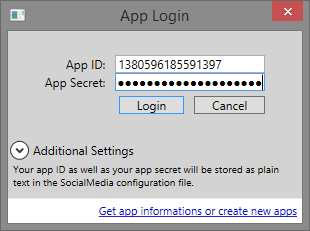
-
Wurde zuvor unter Valid OAuth redirect URIs eine andere Adresse als http://www.avstumpfl.com angegeben, so ist nun in den Additional Settings die abweichende URL einzutragen. Anschließend melden Sie sich mit einem Klick auf Login als Facebook-Anwendung an.
-
Im Avio Service-Dialog Configure Facebook erkennen Sie nun oben rechts die angemeldete App mit Logo und den Link für die Anmeldung eines Benutzers. Letzteres ist zwar optional, wenn Sie Ersteller der App sind, aber sollte dennoch gemacht werden, weil dann auf mehr Seiten zugegriffen werden kann.
 Für den Log in als Benutzer muss man als Entwickler, Tester oder Administrator in der Facebook-Anwendung eingestellt sein. Alternativ muss die Anwendung unter Status & Review als aktiv gekennzeichnet werden. Dazu sind ein Klick auf Start a Submission sowie weitere Schritte notwendig. Als Ersteller der Anwendung ist es auch ohne Aktiv-Schalten möglich, sich anzumelden.
Für den Log in als Benutzer muss man als Entwickler, Tester oder Administrator in der Facebook-Anwendung eingestellt sein. Alternativ muss die Anwendung unter Status & Review als aktiv gekennzeichnet werden. Dazu sind ein Klick auf Start a Submission sowie weitere Schritte notwendig. Als Ersteller der Anwendung ist es auch ohne Aktiv-Schalten möglich, sich anzumelden.
Inhalte suchen und auswählen
Wenn alle Konfigurationen bereits erledigt sind, können Sie den Dialog Configure Facebook aufrufen und sich direkt anmelden.
-
Klicken Sie auf das Icon des Avio Services  und wählen Sie Configure Facebook... (enabled), worauf der Konfigurationsdialog erscheint.
und wählen Sie Configure Facebook... (enabled), worauf der Konfigurationsdialog erscheint.
-
Klicken Sie unter Application auf Log in und melden Sie sich mit der App ID und der Secret ID Ihrer App an. Anschließend klicken Sie unter Account auf Log in und melden Sie sich als Benutzer bei Facebook an, worauf dann auch Ihr Benutzername und Ihr Bild angezeigt werden. Letzteres ist optional, aber Sie können dann auf mehr Seiten zugreifen, siehe auch ab Punkt 9 unter Konfiguration.
-
Geben Sie nun oben im Feld einen Suchbegriff ein, worauf eine Dropdown-Liste mit den Ergebnissen erscheint. Wählen Sie die gewünschte Facebook-Seite aus, die dann links im Fenster erscheint. Fügen Sie auf diese Weise die gewünschten Facebook-Seiten hinzu.
-
Wenn Sie links auf eine zuvor hinzugefügte Facebook-Seite klicken, erscheinen rechts deren Feeds. Unten können Sie Einstellungen zur Anzeige der Feeds im Avio-System vornehmen. Klicken Sie zunächst auf Show Feed, worauf die anderen Optionen wählbar werden. Wenn Sie hier Bestandteile des Feed für die Anzeige aktivieren, werden diese weiß markiert, schwarz gekennzeichnete Elemente bleiben in Avio unsichtbar.
Neben der per Häkchen aktivierbaren Elemente, sind noch folgende Optionen verfügbar:
-
Blacklist ...ermöglicht den Ausschluss von Feeds, die bestimmte Begriffe enthalten. Die Ausschlussbegriffe werden in das Feld eingetragen, worauf sich die betroffenen Feeds rot färben, sobald der Cusor nicht mehr im Eingabefeld steht. Wenn Sie nun rechts über der Liste Filter Blacklist wählen, werden die betroffenen Feeds ausgeblendet. Hinweis: Die Blacklists gelten für Facebook und Twitter, siehe auch Twitter-Inhalte anzeigen.
-
Display first amount of elements ...zeigt nur die ersten Einträge des Feeds. Wie viele Einträge sichtbar sind, legen Sie bei Entries per feed fest. Wenn alle Feeds angezeigt werden sollen, wählen Sie Display all entries available.
-
Advanced Settings ...bietet Ihnen die Auswahl der Aktualisierunghäufigkeit und die Angabe einer globalen Backlist.
-
Nachdem Sie alle Einstellungen vorgenommen haben, klicken Sie unten rechts auf Save, worauf alle Einstellungen und Änderungen gespeichert und der Dialog geschlossen werden.
-
Wenn Sie nun den Avio Manager starten, wird unter dem Avio Service Ihres Rechners der Port Facebook mit den entsprechenden Channels angezeigt.
siehe auch
RSS-Feeds lesen und darstellen
Twitter-Inhalte anzeigen
 und wählen Sie Functional Groups. Aktivieren Sie im erscheinenden Dialog durch Klicken auf Facebook diese Funktionsgruppe, die dann oben gelb aufgeführt wird. Abschließend klicken Sie auf Apply Changes.
und wählen Sie Functional Groups. Aktivieren Sie im erscheinenden Dialog durch Klicken auf Facebook diese Funktionsgruppe, die dann oben gelb aufgeführt wird. Abschließend klicken Sie auf Apply Changes.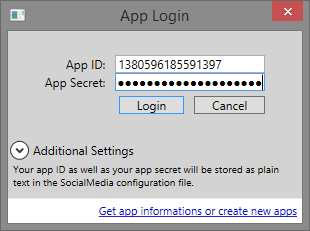
 Für den Log in als Benutzer muss man als Entwickler, Tester oder Administrator in der Facebook-Anwendung eingestellt sein. Alternativ muss die Anwendung unter
Für den Log in als Benutzer muss man als Entwickler, Tester oder Administrator in der Facebook-Anwendung eingestellt sein. Alternativ muss die Anwendung unter